Man kā IT ekspertam bieži jautā par dažādiem kļūdu ziņojumiem, ko cilvēki redz savos datoros. Viens no visbiežāk sastopamajiem kļūdu ziņojumiem ir kļūda “UnityPlayer.dll izraisīja piekļuves pārkāpumu (0xc0000005)”. Šo kļūdu izraisa bojāts fails vai fails, kas nav saderīgs ar jūsu operētājsistēmu. Ir daži veidi, kā novērst šo kļūdu, taču visizplatītākais veids ir vienkārši pārinstalēt spēli vai programmu, kas izraisa kļūdu. Tas parasti pārrakstīs bojāto failu un ļaus spēlei vai programmai darboties pareizi. Ja šo kļūdu redzat bieži, ir ieteicams arī pārbaudīt, vai jūsu spēlei vai programmai nav atjauninājumu. Bieži vien izstrādātāji izlaiž atjauninājumus, kas novērš tādas izplatītas kļūdas kā šī. Tāpēc sekojiet līdzi atjauninājumiem un instalējiet tos, tiklīdz tie ir pieejami. Visbeidzot, ja pēc visu iepriekš minēto darbību izmēģināšanas joprojām tiek rādīta šī kļūda, iespējams, jums būs jāsazinās ar spēles vai programmas izstrādātāju, lai saņemtu palīdzību. Iespējams, viņi var sniegt jums konkrētāku problēmas risinājumu.
Daži lietotāji nevar spēlēt spēles, kurās tiek izmantots fails UnityPlayer.dll. Pēc viņu domām, spēles nepārtraukti avarē piekļuves pārkāpuma kļūdas dēļ. UnityPlayer.dll ir dinamisku saišu bibliotēka, kas ir atbildīga par 3D materiālu izveidi spēlēm un animētiem varoņiem. To izstrādā Payload Studios. Apskatot kļūdu žurnālu notikumu skatītājā, viņi redzēja UnityPlayer.dll izraisīja piekļuves pārkāpumu (0xc0000005) kļūdas ziņojums. Ja spēles, kurās tiek izmantots UnityPlayer.dll, jūsu sistēmā avarē piekļuves pārkāpuma kļūdas dēļ, šajā rakstā sniegtie risinājumi var palīdzēt novērst problēmu.

UnityPlayer.dll izraisīja piekļuves pārkāpumu (0xc0000005)
Ja spēles, kurās tiek izmantots fails UnityPlayer.dll, avarē jūsu sistēmā un tiek parādīts UnityPlayer.dll izraisīja piekļuves pārkāpumu (0xc0000005) kļūdu žurnālā izmēģiniet tālāk norādītos risinājumus, lai to labotu.
- Palaidiet spēli kā administrators
- Atbloķējiet pretvīrusu
- Problēmu novēršana tīras sāknēšanas stāvoklī
- Atspējot CPU pārspīlēšanu
- Atspējot XMP profilu
- Jauniniet savu RAM
Apskatīsim visus šos labojumus sīkāk.
lietot valūtas formātu
1] Palaidiet spēli kā administrators.
Šī ir pirmā lieta, kas jums jādara. Palaidiet problemātisko spēli kā administrators un pārbaudiet, vai tas palīdz. Ja problēma ir saistīta ar administratora privilēģijām, palaist kā administrators, problēma tiks atrisināta. Lai to izdarītu, ar peles labo pogu noklikšķiniet uz spēles darbvirsmas saīsnes un atlasiet Izpildīt kā administratoram .
Ja tas atrisina problēmu, varat iestatīt, lai jūsu spēle vienmēr darbotos kā administrators.
2] Atbloķējiet pretvīrusu
Antivīruss aizsargā mūsu sistēmas no dažāda veida draudiem. Bet dažreiz viņi bloķē autentiskus failus, uzskatot tos par draudiem. Tas ir pretvīrusu kļūdaini pozitīvs rezultāts, no kura var izvairīties. Jūsu gadījumā kļūda ir saistīta ar failu UnityPlayer.dll. Tāpēc ir pilnīgi iespējams, ka jūsu antivīruss šo failu uzskata par draudu jūsu sistēmai. To var pārbaudīt, īslaicīgi atspējojot pretvīrusu.
Atspējojiet pretvīrusu un pēc tam palaidiet spēli. Redzēsim, vai viņš lidos arī šoreiz. Ja spēle darbojas pareizi, jums jāpaziņo pretvīrusu programmai, ka UbityPlayer.dll fails ir oriģināls, pievienojot to antivīrusu izslēgšanas sarakstam. Windows drošībā varat viegli izslēgt programmu vai . Ja izmantojat trešās puses pretvīrusu, izlasiet tā rokasgrāmatu vai sazinieties ar atbalsta dienestu, lai uzzinātu, kā to izdarīt.
3] Traucējummeklēšana tīras sāknēšanas stāvoklī
Ja problēma joprojām pastāv, pārbaudiet, vai lietojumprogramma vai programmatūra neizraisa konfliktu ar spēli. Problēmu novēršana tīras sāknēšanas stāvoklī. Tiek uzskatīts, ka sistēma tiek startēta tīrā sāknēšanas stāvoklī, un visas trešo pušu lietojumprogrammas un startēšanas pakalpojumi ir atspējoti. Tādējādi, lai sāktu lietot MSConfig, ir jāatspējo visi trešo pušu pakalpojumi un lietojumprogrammas, un pēc tam restartējiet sistēmu, lai pārietu uz tīras sāknēšanas stāvokli.
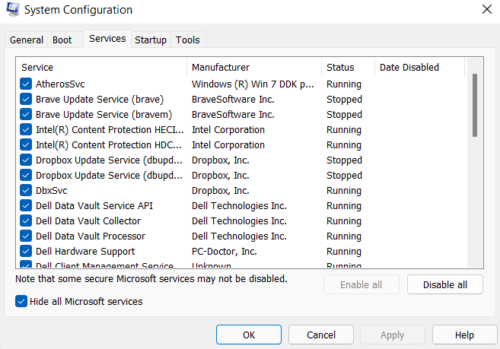
Tīrā sāknēšanas stāvoklī palaidiet spēli un pārbaudiet, vai tā joprojām avarē. Pretējā gadījumā trešās puses lietojumprogramma vai pakalpojums konfliktēs ar spēli un izraisīs tās negaidītu avāriju. Tagad nākamais solis ir noteikt problēmas cēloni. Lai to izdarītu, palaidiet MSConfig un iespējojiet visu trešo pušu pakalpojumu un lietojumprogrammu startēšanu un restartējiet datoru normālā režīmā. Ja jums ir pārāk daudz trešo pušu pakalpojumu, iespējojiet pusi no tiem un restartējiet datoru. Tagad pārbaudiet, vai problēma joprojām pastāv. Ja problēma atkārtojas, problēmu rada kāds no tikko iespējotajiem pakalpojumiem vai startēšanas lietojumprogrammām.
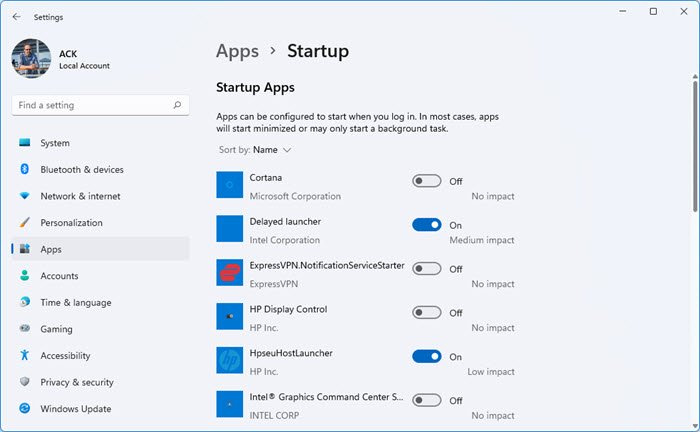
Tagad vispirms pārbaudiet, vai problēmu rada jūsu darbinātā lietojumprogramma. Lai to izdarītu, pa vienam atspējojiet visas startēšanas lietojumprogrammas un pārbaudiet, vai problēma pazūd. Ja jā, tad vaininieks ir šī palaišanas lietotne. Tagad atinstalējiet šo lietotni vai pārbaudiet, vai tās oficiālajā vietnē ir pieejama atjaunināta versija.
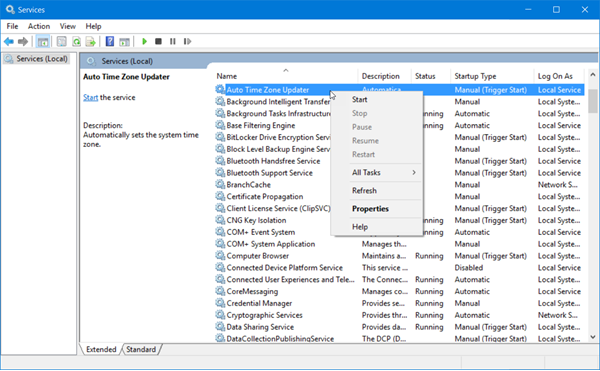
Ja jūsu darbinātā lietojumprogramma neizraisa problēmu, vainīgais var būt trešās puses fona pakalpojums. Palaidiet programmu MSConfig, paslēpiet visus Microsoft pakalpojumus un pēc tam atspējojiet kādu no trešās puses pakalpojumiem. Restartējiet sistēmu un pārbaudiet, vai problēma joprojām pastāv. Atkārtojiet šo procesu, lai pārbaudītu, kurš trešās puses pakalpojums rada problēmu. Kad esat identificējis trešās puses pakalpojumu, atspējojiet to, izmantojot pakalpojumu pārvaldības lietojumprogrammu.
Pamatojoties uz atsauksmēm no dažiem ietekmētajiem lietotājiem, problēmu izraisīja šādas lietojumprogrammas:
- Citrix attālās darbvirsmas lietotne.
- Citrix darbvieta.
Ja savā sistēmā esat instalējis kādu no iepriekš minētajām lietojumprogrammām, atinstalējiet tās vai atjauniniet tās (ja oficiālajā vietnē ir pieejama atjaunināta versija) un pārbaudiet, vai kļūda pazūd. Tāpat atinstalējiet Citrix draiveri no ierīču pārvaldnieka. Lai to izdarītu, ierīču pārvaldniekā ar peles labo pogu noklikšķiniet uz Citrix draivera un atlasiet Dzēst ierīci opciju.
4] Atspējot CPU overclocking
Procesora takts frekvences palielināšanas procesu sauc par procesora pārspīlēšanu. Vienkārši runājot, CPU pārspīlēšana ir process, kurā CPU tiek darbināts ar lielāku frekvenci nekā ražotāja noklusējuma iestatījums. Dažos gadījumos procesora pārspīlēšana rada problēmas datorā. Ja esat pārspīlējis savu procesoru, izslēdziet to un pārbaudiet, vai tas palīdz.
5] Atspējot XMP profilu
XMP profils vai Extreme Memory Profile tiek izmantots, lai uzlabotu veiktspēju spēlēs. Pirmo reizi to izstrādāja Intel, un tagad to izmanto visi augstas veiktspējas RAM ražotāji. Ja jūsu RAM atbalsta XMP profilu, BIOS redzēsit iespēju to iespējot. Ja esat iespējojis XMP profilu savai RAM, tā atspējošana var atrisināt problēmu. Atveriet savas sistēmas BIOS un meklējiet iespēju atspējot XMP profilu.
6] Jauniniet savu RAM
Dažiem lietotājiem ir izdevies atrisināt problēmu, jauninot RAM. Varat arī izmēģināt šo. Bet mēs iesakām jaunināt RAM tikai tad, ja jūsu sistēmai nav pietiekami daudz atmiņas, lai palaistu spēli atbilstoši spēles aparatūras prasībām.
Lasīt : izlabojiet Witcher 3 VCOMP110.dll nav atrasta kļūda.
Kā labot DLL kļūdu?
Programmām ir nepieciešami DLL faili, lai tie darbotos pareizi datorā. Instalējot programmu, jūsu sistēmā tiek instalēti arī nepieciešamie DLL faili. Viens no iespējamiem trūkstošā DLL faila kļūdas iemesliem ir nepareiza spēles instalēšana. Ja pārtraucat instalēšanas procesu vai neinstalējat spēli pareizi, var pazust svarīgi spēlei nepieciešamie faili.
Ja tiek parādīta trūkstoša DLL faila kļūda, programma ir atkārtoti jāinstalē vai jālabo sistēmas faili, veicot SFC un DEK skenēšanu. Jūs atradīsit daudzas vietnes, kas piedāvā lejupielādei DLL failus. Bet mēs neiesakām šādās vietnēs lejupielādēt DLL failus. Tā vietā varat kopēt trūkstošo DLL failu no cita strādājoša datora savā datorā.
Kā labot UnityPlayer.dll nav atrasts?
Kļūdas ziņojums runā pats par sevi. Spēle, kuru izmantojat, jūsu sistēmā neatrod failu UnityPlayer.dll. Šī kļūda parasti rodas, ja pārvietojat spēles failus no instalācijas mapes uz citu vietu. Kopējiet visus spēļu failus un pārvietojiet tos uz spēles instalācijas mapi un pēc tam palaidiet spēli. Viņam jāstrādā.
Ja tas nepalīdz, atinstalējiet un atkārtoti instalējiet spēli. Bet pirms turpināt, noteikti dublējiet visus savus spēļu datus mākonī.
Ceru tas palīdzēs.
Lasīt vairāk : izlabojiet kļūdu vulkan-1.dll, kas nav atrasta vai trūkst, sistēmā Windows.
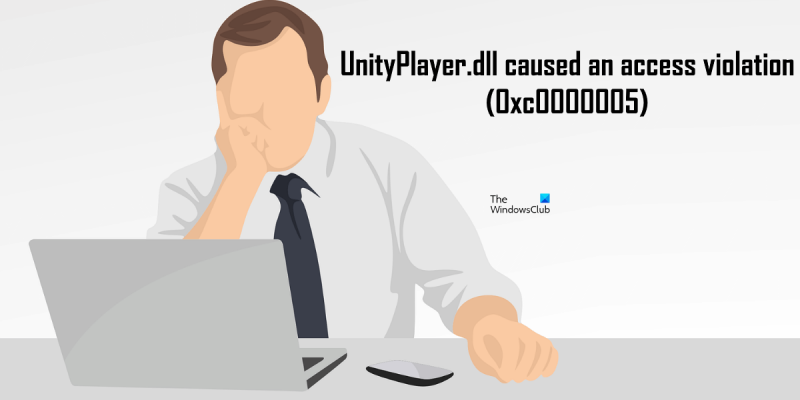







![Kā apgriezt attēlu programmā Excelif(typeof ez_ad_units!='undefined'){ez_ad_units.push([[970,250],'thewindowsclub_com-box-2](https://prankmike.com/img/excel/B2/how-to-crop-an-image-to-shape-in-excelif-typeof-ez-ad-units-undefined-ez-ad-units-push-970-250-thewindowsclub-com-box-2-ezslot-1-692-0-0-if-typeof-ez-fad-position-undefined-ez-fad-position-di)


![HP BIOS kļūda 500 vai 501 operētājsistēmā Windows datorā [labojums]](https://prankmike.com/img/bios/37/hp-bios-error-500-or-501-on-windows-computer-fix-1.webp)



